Ошибка запуска: Служба Easy Anti Cheat не установлена
При попытке запустить игру Fortnite возникает ошибка запуска, что служба Easy Anti-Cheat не установлена в Windows 11/10. Это также происходит и при запуске таких игр как Rage mp, Apex Legends, GTA 5, Elden Ring, Brawlhalla, Warhammer: Vermintide 2, MultiVersus, Dead by Daylight, Smite, War Thunder, New World, Lost Ark, Rust.
Easy Anti-Cheat (EAC) - Это система разработанная Epic Games от взлома игр, чтобы в игре не применялись читы, и EAC блокирует данные аккаунты или не дает запустить игру.
Ошибка, когда служба Easy Anti-Cheat не установлен при запуске игр, возникает из-за сбоя самой службы EAC в Windows 11/10, повреждения самой системы Easy Anti-Cheat или антивирус блокирует EAC.

Как исправить ошибку запуска, когда служба Easy Anti-Cheat не установлена
В данном руководстве разберем способы, что делать и как исправить ошибку запуска игры, когда служба Easy Anti Cheat не установлена в Windows 11/10.
1. Переустановите Easy Anti-Cheat
- Откройте Проводник и перейдите по пути C:\Program Files (x86)\EasyAntiCheat
- Нажмите правой кнопкой мыши по EasyAntiCheat.exe
- Выберите Запуск от имени администратора
- Выберите игру в которой возникла ошибка
- Кликните по Repair Service, после чего Finish
📌 Если нет Repair Service (восстановить службу), то нажмите Install Easy Anti-Cheat (установить), после чего обратно выше шаги. Кроме того, можно нажать снизу слева Unistall (удалить) и проделать всё заново.
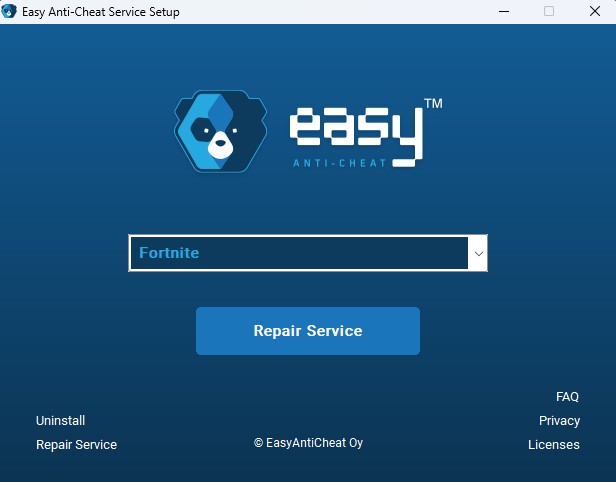
Система EAC также может быть в некоторых играх в папке с игрой. К примеру, перейдите Fortnite > ForniteGame > Binaries > Win64 и запустите EasyAntiCheat_Setup (может быть EasyAntiCheat_EOS_Setup), после чего проделайте тоже самое. Это касается игровых клиентов Epic Games, Steam. Также это могут быть обычные игры, где нет клиента.
Если нет EasyAntiCheat.exe по пути C:\Program Files (x86) и вы не можете найти его в папке с игрой, то откройте диск, где установлена игра и просто в поиске проводника напишите EasyAntiCheat_Setup, после чего будут выданы все результаты. Далее определите путь к игре нужного EasyAntiCheat_Setup и нажмите по нему правой кнопкой мыши и Запуск от имени администратора. Далее проделайте шаги описанные в самом начале по ремонту службы EAC.
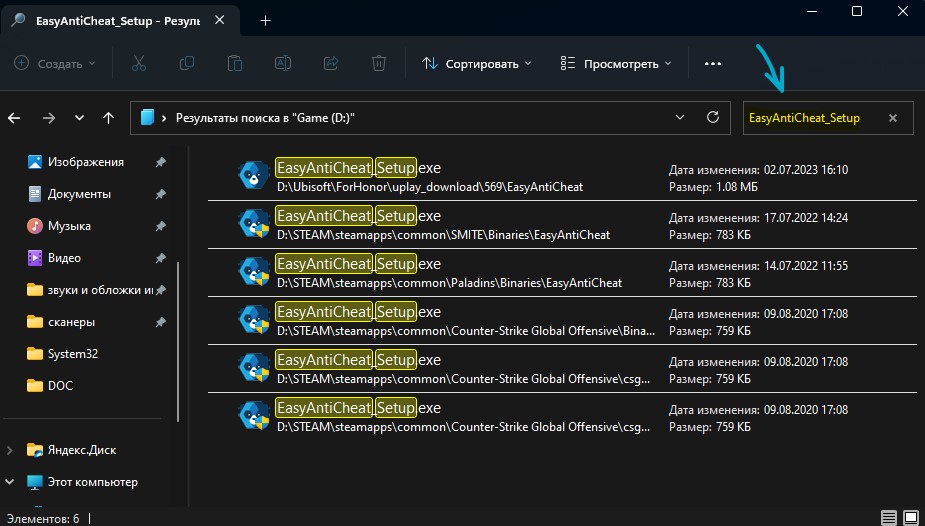
2. Отключите антивирус
Если вы используете сторонний антивирус, то отключите его на время и запустите игру, а лучше удалите его полностью с ПК, так как брандмауэр в некоторых антивирусных продуктов может работать даже при выключенном состоянии.

3. Проверка целостности файлов игры
Каждый игровой клиент как Steam и Epic Games имеют функцию восстановления файлов игры. Если какие-либо файлы были модифицированы вирусом или читами, то это поможет устранить ошибку запуска, когда служба Easy Anti Cheat не установлена в Windows 11/10.
В Epic Games перейдите в свою Библиотеку игр, нажмите на троеточие около игры, которая запускается с ошибкой, и выберите Управление, после чего Проверить файлы.
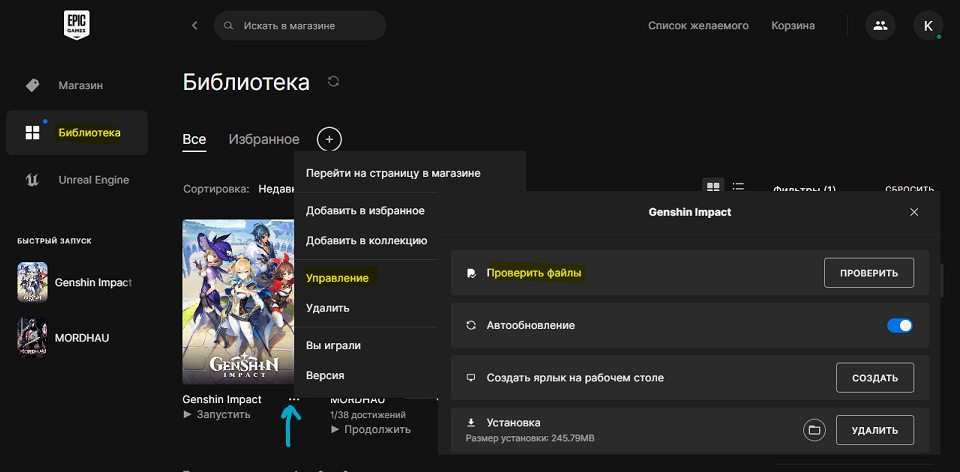
В Steam перейдите в свою Библиотеку игр, нажмите правой кнопкой мыши по игре, которая выдает ошибку, и выберите Свойства. Далее перейдите в графу Локальные файлы и нажмите Проверить целостность игровых файлов.

4. Проверьте службу EasyAntiCheat
Если служба отключена в Windows 11/10, то система EAC будет выдавать ошибку запуска игр, что Easy Anti Cheat не установлен.
- Нажмите Win+R и введите services.msc
- Найдите EasyAntiCheat и дважды кликните по ней
- Выберите тип запуска: Вручную
- Нажмите Применить и OK


 myWEBpc
myWEBpc